可通过关闭当前文档拼写语法检查、隐藏特定文本波浪线、全局禁用或修改样式设置来取消Word中红绿波浪线,具体操作依次进入文件→选项→校对,按需调整设置即可。
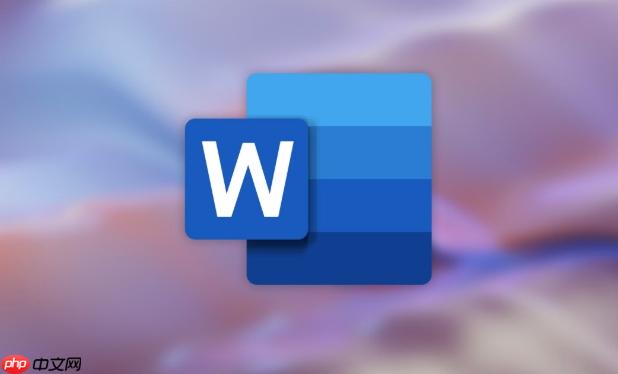
如果您在使用Word时发现文字下方出现了红色或绿色的波浪线,这通常是拼写或语法检查功能在提示可能的错误。这些标记虽然有助于校对文档,但在某些情况下可能会影响阅读或排版预览。以下是取消或隐藏这些波浪线的方法:
本文运行环境:Surface Pro 9,Windows 11
通过此方法可以针对当前正在编辑的文档关闭拼写和语法检查功能,不会影响其他文档的设置。
1、打开Word文档,点击顶部菜单栏的文件选项。
2、在左侧菜单中选择选项,进入Word选项界面。
3、在弹出的窗口中选择校对选项卡。
4、取消勾选键入时检查拼写和键入时提供语法更正建议两个选项。
5、点击确定保存设置,当前文档的红绿波浪线将不再显示。
该方法适用于希望保留整体拼写检查功能,但仅对部分文字(如专有名词、代码或外语内容)屏蔽提示的情况。
1、选中需要隐藏波浪线的文字内容。
2、右键点击选中的文本,在弹出的菜单中选择字体或段落设置(视版本而定)。
3、在字体设置窗口中找到不进行拼写或语法检查选项,并将其勾选。
4、点击确定应用更改,所选文字的红绿波浪线将立即消失。
此方法将永久关闭Word应用程序中所有文档的拼写和语法检查功能,适用于不需要自动校对的用户。
1、进入Word主界面后,点击文件菜单下的选项。
2、选择左侧的校对类别。
3、在“在Word中更正拼写和语法时”区域,取消所有与拼写和语法相关的复选框。
4、确保在文档中忽略所有语言未被启用,除非您确实希望跳过多语言检查。
5、点击确定完成设置,此后新建或打开的所有文档均不会显示拼写语法错误提示。
当文档使用了特定样式(如标题、正文等),可通过修改样式属性来统一关闭拼写检查。
1、在开始选项卡中找到样式面板,右键点击需要修改的样式名称(例如“正文”)。
2、选择修改命令,打开样式编辑窗口。
3、点击左下角的格式按钮,选择语言。
4、在语言设置中勾选不检查语法,然后点击确定。
5、返回样式修改窗口,确认更新后的样式已包含新设置,点击确定应用更改。
以上就是Word怎么取消拼写和语法检查的红绿波浪线_Word隐藏拼写语法错误提示的详细内容,更多请关注php中文网其它相关文章!

每个人都需要一台速度更快、更稳定的 PC。随着时间的推移,垃圾文件、旧注册表数据和不必要的后台进程会占用资源并降低性能。幸运的是,许多工具可以让 Windows 保持平稳运行。




Copyright 2014-2025 https://www.php.cn/ All Rights Reserved | php.cn | 湘ICP备2023035733号